Snelle links
- Voeg automatisch uw vlucht- en hotelreserveringsgegevens toe aan Google Agenda
- Voeg uw vlucht- en hotelreserveringsgegevens handmatig toe aan Google Agenda
Belangrijkste tips
< ul>
Reisplanning is een groot probleem. Je wisselt voortdurend tussen sites en e-mails van luchtvaartmaatschappijen om vertrektijden, tussenstops en gates bij te houden, om nog maar te zwijgen van al die hotelreserveringsdetails zoals in- en uitchecken. Het is gemakkelijk om je overweldigd te voelen als je alles probeert te regelen.
Maar er is een eenvoudigere manier om alles te organiseren. U kunt uw volledige vluchtroute en hotelreserveringen toevoegen aan Google Agenda.
Voeg automatisch uw vlucht- en hotelreserveringsgegevens toe aan Google Agenda
Gmail voegt automatisch evenementen toe aan uw Google Agenda op basis van de e-mails die u ontvangt. U moet er echter voor zorgen dat de "Slimme functies en personalisatie" instelling in Gmail is ingeschakeld. Zo doe je dat:
Start Gmail in uw webbrowser en klik op het tandwielpictogram in de rechterbovenhoek van de pagina om het venster 'Snelle instellingen' te openen. menu. Klik op "Alle instellingen bekijken" in het vervolgkeuzemenu, waarmee u naar een pagina met verschillende tabbladen gaat.
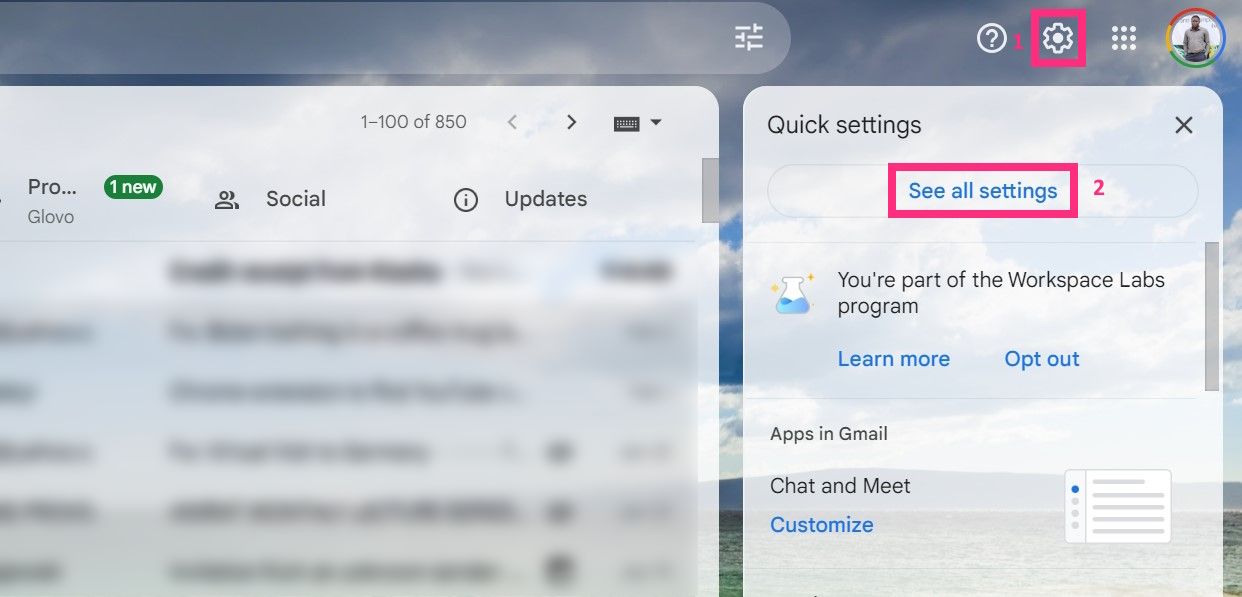
Standaard zou u zich op het tabblad Algemeen moeten bevinden. Zo niet, klik dan op "Algemeen" en scrol omlaag naar 'Slimme functies en personalisatie'. Hieronder vindt u ook 'Slimme functies en personalisatie in andere Google-producten.' Vink de vakjes naast deze opties aan om ze in te schakelen.
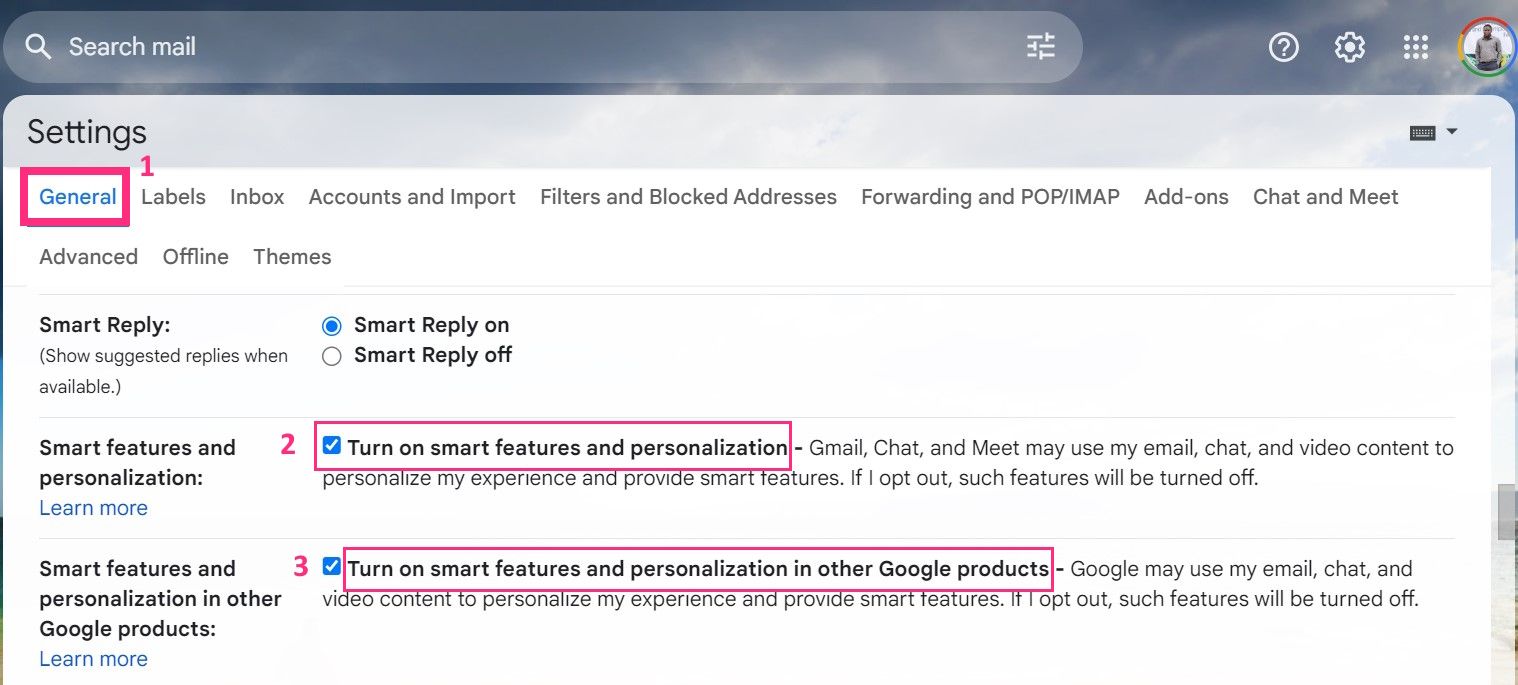
Nadat u uw selecties heeft gemaakt, scrollt u naar de onderkant van de pagina en klikt u op 'Wijzigingen opslaan'.

Als u de Gmail-app gebruikt, tikt u op de drie horizontale lijnen.
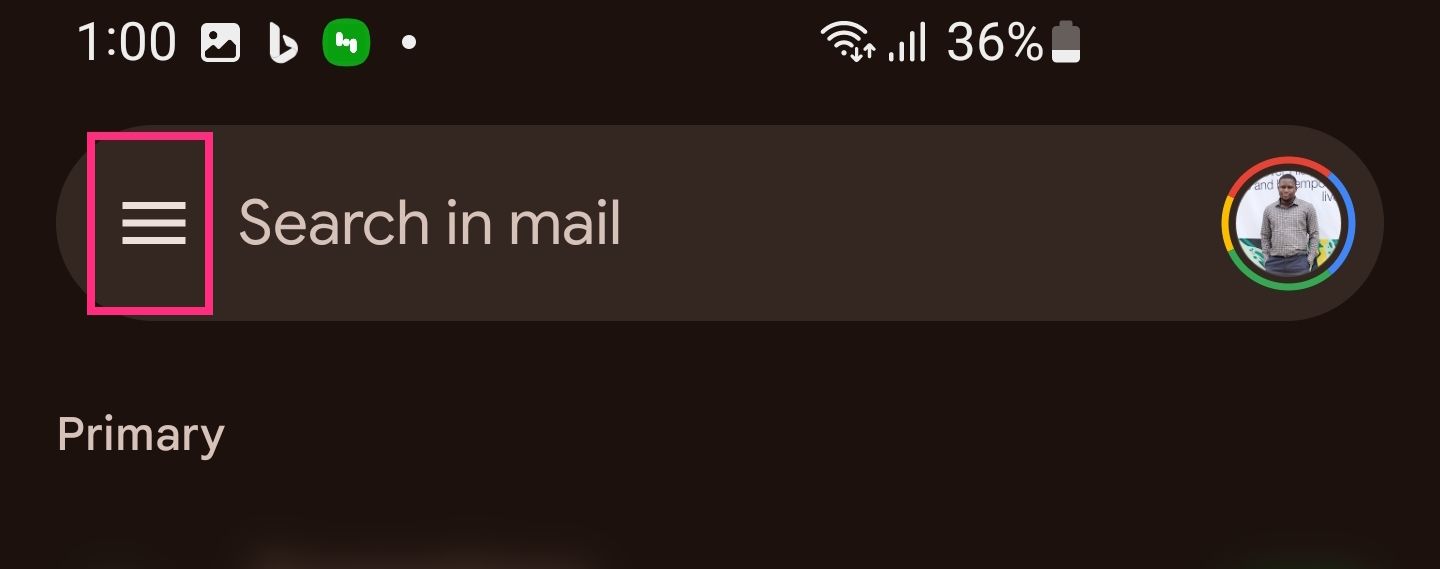
Scroll naar beneden en tik op " ;Instellingen."
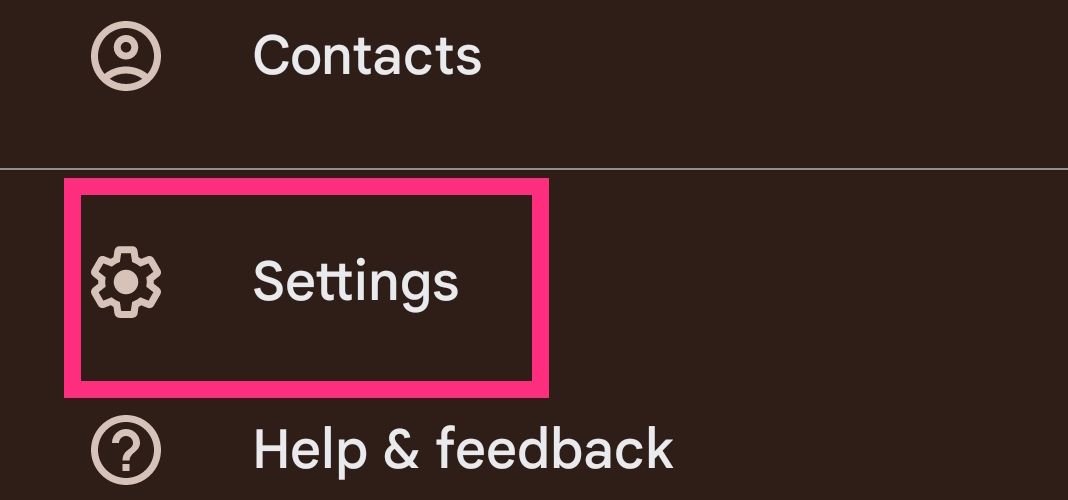
Tik op het Gmail-account (ervan uitgaande dat u er meerdere hebt ingelogd) waarvan u de instellingen wilt wijzigen.

Scroll naar beneden en vind 'Slimme functies en personalisatie'. en “Slimme functies en personalisatie in andere Google-producten.” Vink de vakjes naast deze opties aan om ze in te schakelen.
Nadat u deze stappen heeft voltooid, moet u activeer de optie “Afspraken weergeven die automatisch door Gmail zijn gemaakt in mijn agenda” instelling in Google Agenda. Zo werkt het: Open Google Agenda, klik op het tandwielpictogram in de rechterbovenhoek en klik op 'Instellingen'. uit het vervolgkeuzemenu. Zoek en klik op het tabblad Algemeen op 'Gebeurtenissen uit Gmail'. en vink vervolgens het vakje aan met de tekst 'Afspraken weergeven die automatisch door Gmail zijn gemaakt in mijn agenda.' Als je de Google Agenda-app gebruikt, tik je op de drie horizontale lijnen. Scroll naar beneden en tik op "Instellingen." Tik vervolgens op "Evenementen Van Gmail." Schakel de optie 'Gebeurtenissen weergeven uit Gmail' in in het venster schakelen. Wanneer u nu bevestigings-e-mails ontvangt van uw luchtvaartmaatschappij of hotel, scant Google deze automatisch en extraheert deze de relevante informatie, zoals data, tijden, locaties en bevestigingsnummers. U kunt ook toegang krijgen tot de originele bevestigingsmails door op de knop "Bekijk bevestiging" te klikken. link onderaan de gebeurteniskaart. Als je de naam, kleur of meldingsinstellingen van een evenement wilt wijzigen, klik je op het potloodpictogram bovenaan de evenementkaart. Klik op het prullenbakpictogram ernaast als u de afspraak uit uw Google Agenda wilt verwijderen. Tik in de mobiele app op de drie verticale stippen naast het potloodpictogram en op 'Verwijderen'. Als u de evenementen verwijdert, worden uw reserveringen niet geannuleerd; Hiervoor dient u contact op te nemen met uw luchtvaartmaatschappij of hotel. Mogelijk hebt u uw reis geboekt met een ander e-mailaccount of heeft u bevestigingsgegevens per post ontvangen. In dat geval kunt u handmatig agenda-evenementen voor uw reisplannen aanmaken en de gegevens zelf invoeren. Klik hiervoor op de knop + in de linkerbovenhoek van Google Agenda. In de mobiele app vindt u de + knop rechtsonder in het scherm. Klik of tik op 'Evenement', waardoor een nieuwe gebeurteniskaart wordt geopend. Vul nu de gegevens van uw vlucht- of hotelreservering in. Begin door uw evenement een titel te geven, zoals 'Vlucht naar de Malediven'. of "Hotelreservering in Dubai." Stel vervolgens de begin- en einddatum en -tijd in, passend bij de vertrek- en aankomsttijden van uw vlucht of de in- en uitchecktijden van uw hotelreservering. Voer in het veld Locatie de luchthaven van uw vlucht of het adres van uw hotel in. Dit kan handig zijn als u later een routebeschrijving nodig heeft. In het veld Beschrijving kunt u aanvullende details over uw reservering toevoegen, zoals uw vluchtnummer, hotelkamernummer of andere informatie die u mogelijk bij de hand moet hebben. Nadat u alle benodigde gegevens heeft ingevuld, klikt u op de knop "Opslaan" om de gebeurtenis aan uw Google-agenda toe te voegen. U hoeft niet meer door e-mails te zoeken naar boekingsbevestigingen wanneer u zich haast om uit te checken bij uw hotel of aan boord van uw vlucht te gaan. Het staat allemaal in uw Google Agenda en u kunt uw Google Agenda zelfs delen met de mensen met wie u reist. 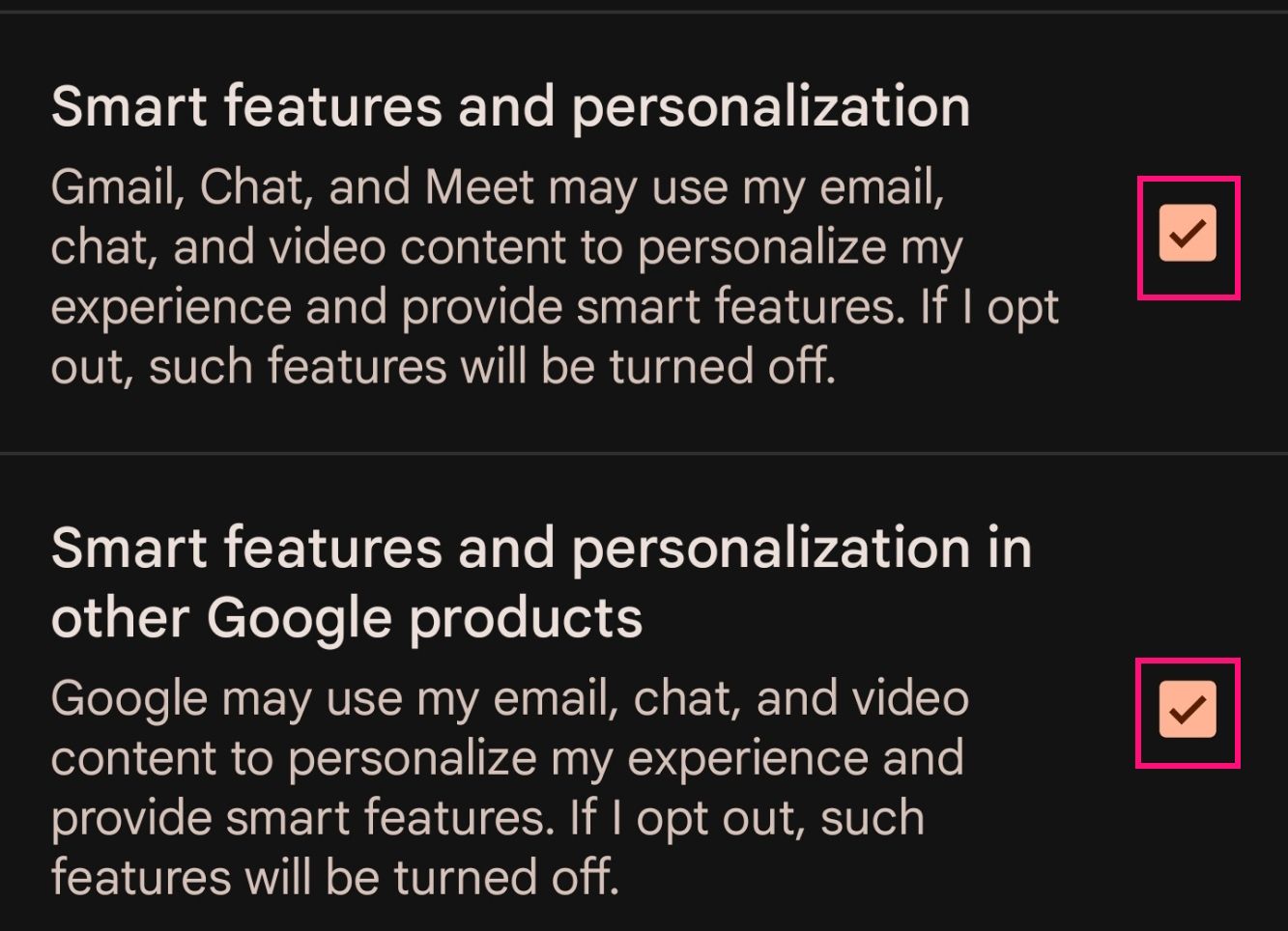
![]()
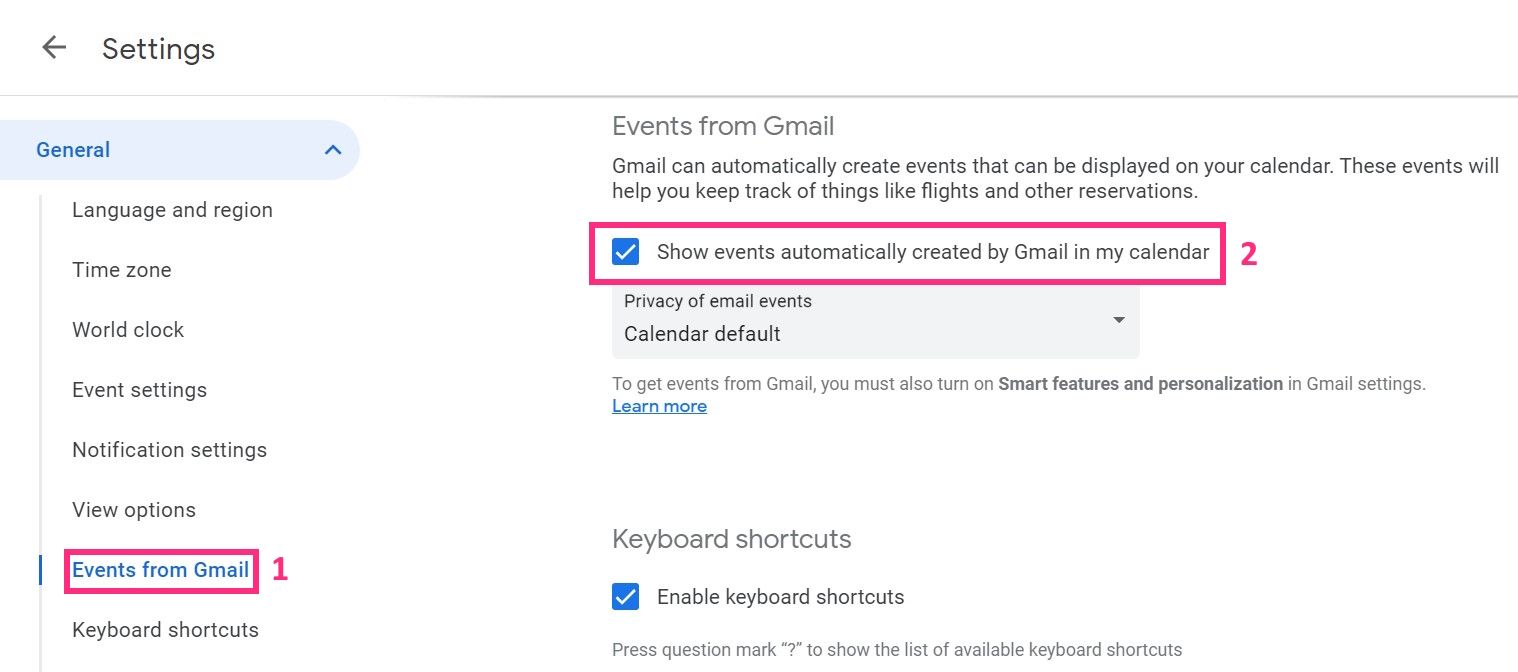
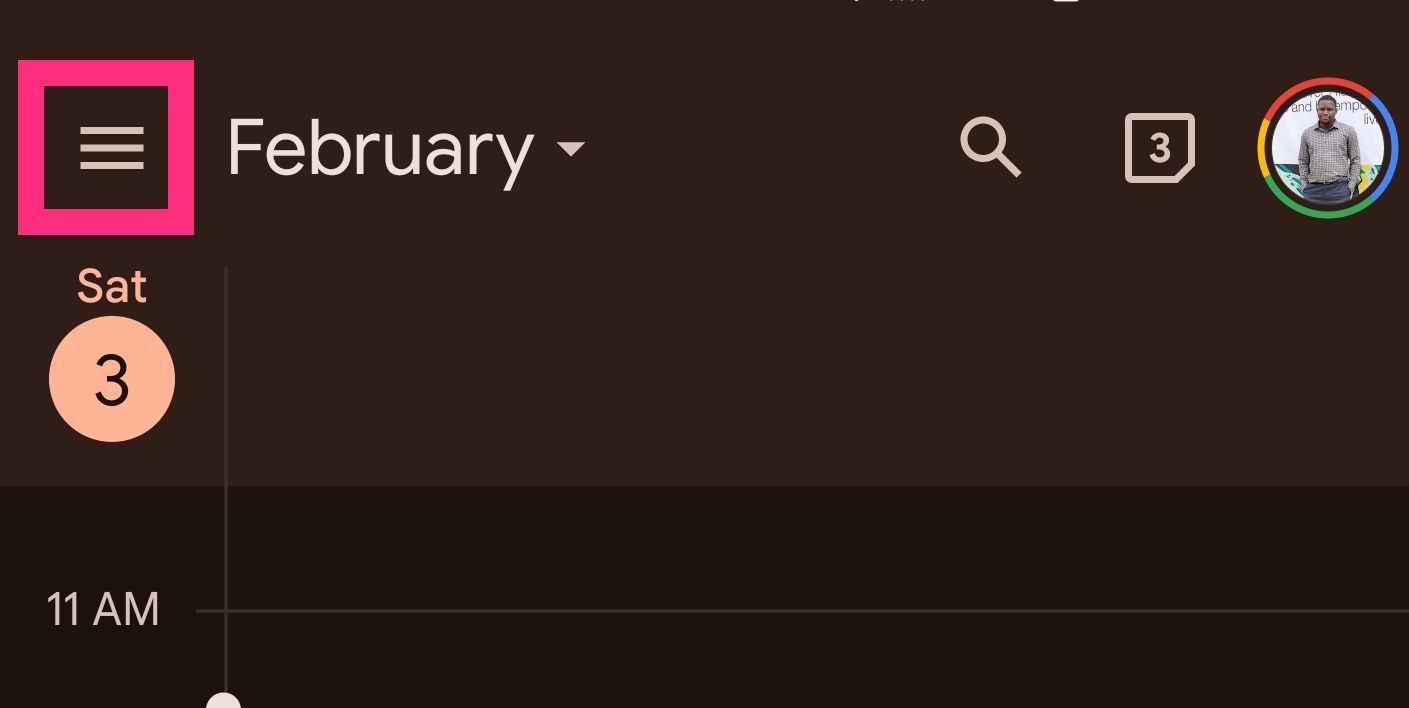
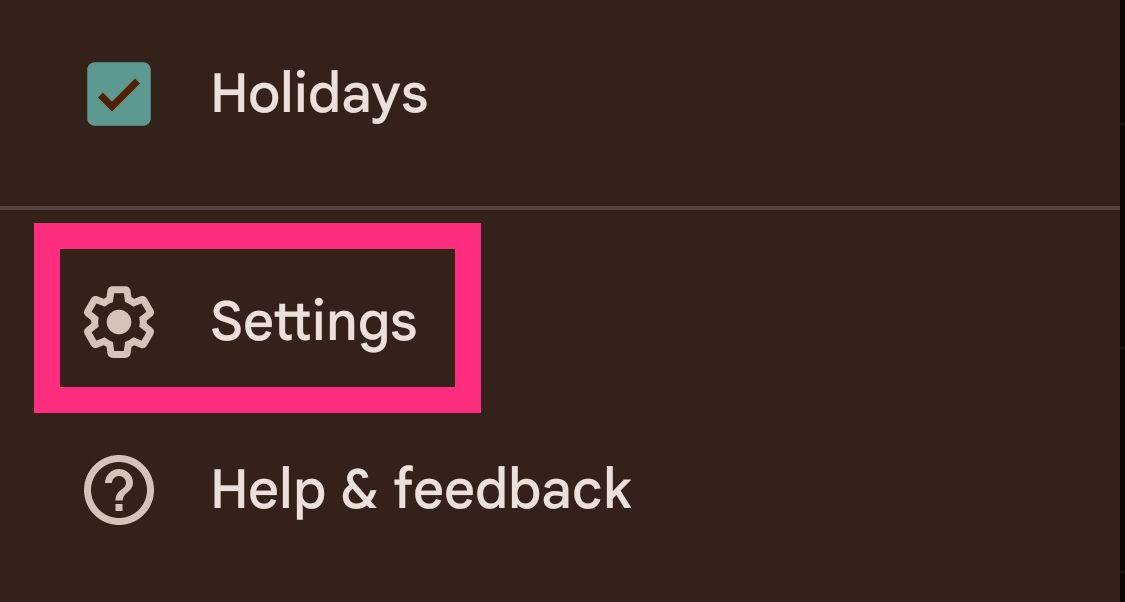
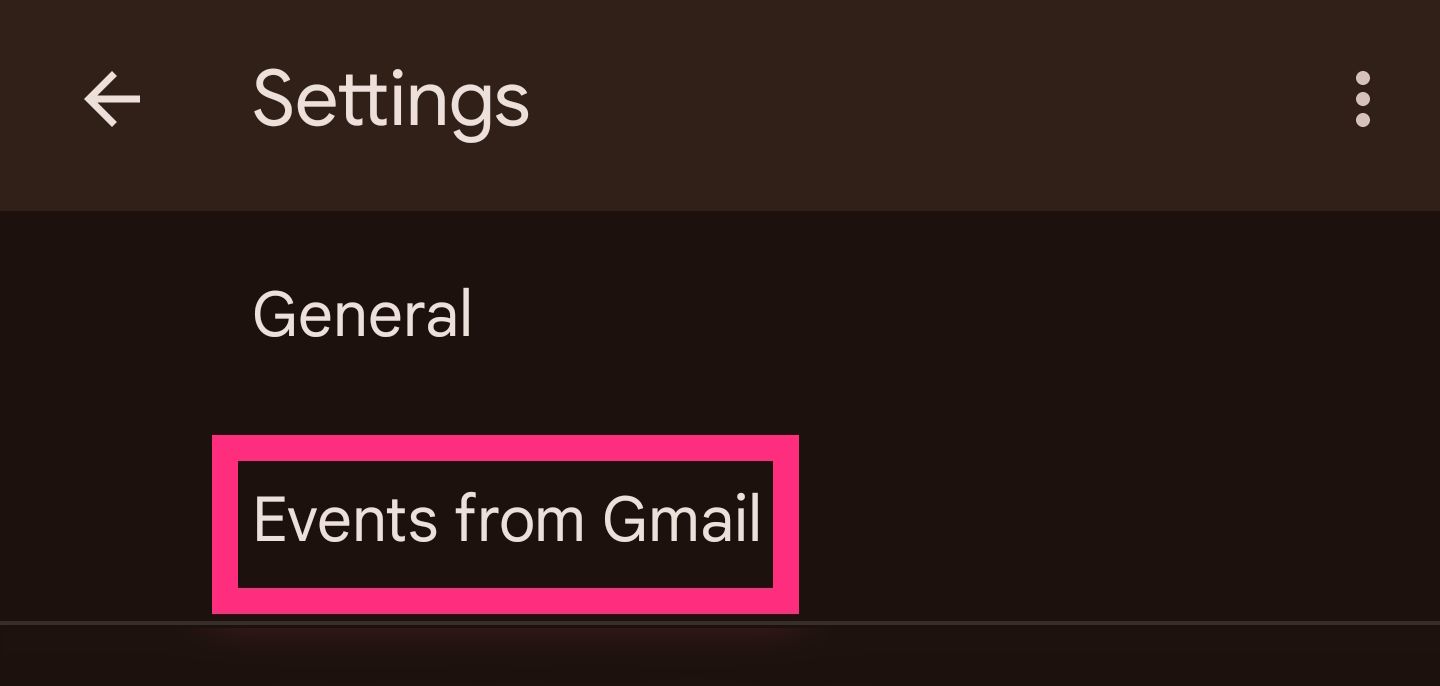
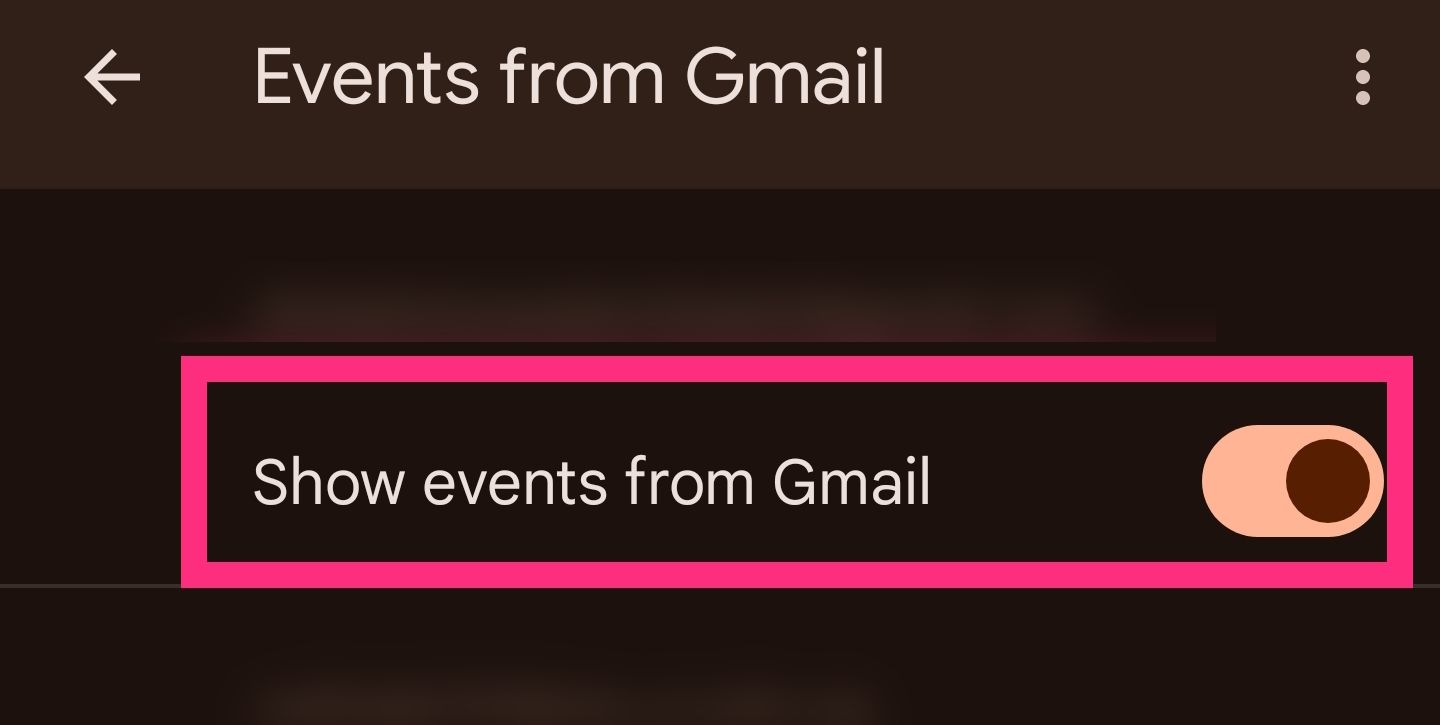

Voeg uw vlucht- en hotelreserveringsgegevens handmatig toe aan Google Agenda


Leave a Reply
You must be logged in to post a comment.